OneDrive je prilično popularan među korisnicima Maca, pogotovo ako vaši suradnici koriste Windows računala. Ali Microsoftova platforma u oblaku ponekad može pokazati čudnu pogrešku kada kliknete na Dokumenti. Kôd pogreške -60 označava da OneDrive za Mac nije mogao pristupiti vašim datotekama i sinkronizirati ih. Istražimo kako se možete riješiti ove dosadne pogreške.
Sadržaj
-
Kako mogu popraviti grešku OneDrive 60 na macOS-u?
- Izbrišite duplicirane mape OneDrive i ponovo pokrenite aplikaciju
- Omogućite datoteke na zahtjev
- Poništite OneDrive
- Ponovno instalirajte aplikaciju
- Zaključak
- Vezane objave:
Kako mogu popraviti grešku OneDrive 60 na macOS-u?
Izbrišite duplicirane mape OneDrive i ponovo pokrenite aplikaciju
- Idite na Prijave mape.
- Zatim provjerite postoji li više kopija OneDrive navedenih u toj mapi.
- Ako je to slučaj, izbrišite duplikate. Ako zadržite više kopija OneDrive, macOS će pokrenuti više OneDrive instanci što može dovesti do mnogih neočekivanih grešaka.

- Ponovo pokrenite OneDrive nekoliko puta.
- Provjerite je li ova brza metoda riješila problem.
Nažalost, ovo rješenje možda neće biti dobro za sve korisnike. Ako se pogreška nastavi, prijeđite na sljedeći korak.
Omogućite datoteke na zahtjev
Mnogi korisnici riješili su problem nakon što su omogućili Datoteke na zahtjev.
- Kliknite ikonu oblaka OneDrive na gornjoj vrpci.
- Ići Pomoć i postavke.
- Odaberi Preference, i kliknite Uključite Datoteke na zahtjev.
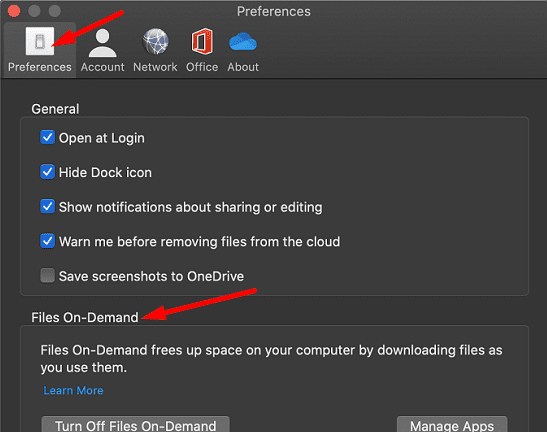
- Ponovno pokrenite OneDrive i provjerite postoji li kod pogreške 60.
Poništite OneDrive
Pokušajte resetirati postavke aplikacije uz pomoć ugrađene skripte za resetiranje. Imajte na umu da se OneDrive obično sporo učitava i sinkronizira nakon resetiranja.
- Zatvorite OneDrive i otvorite Prijave mapu.
- Desnom tipkom miša kliknite svoju mapu OneDrive i odaberite Prikaži sadržaj paketa.
- Zatim odaberite Sadržaj, i idite na Resursi mapu.
- Dvaput kliknite na ResetOneDriveApp.command za pokretanje skripte za resetiranje.

- Pričekajte dok vaš Mac ne završi s pokretanjem skripte, ponovno pokrenite OneDrive i pokušajte ponovno.
Ponovno instalirajte aplikaciju
Ako kod pogreške 60 ne nestane, ponovno instalirajte OneDrive. Idite na Aplikacije, pronađite OneDrive i povucite aplikaciju u mapu Otpad. Ispraznite mapu Trash, ponovno pokrenite Mac i preuzmite najnoviju verziju OneDrive na vašem stroju.
Usput, nemojte preskočiti korak resetiranja aplikacije. Ponovno instaliranje OneDrivea bez prethodnog resetiranja aplikacije neće riješiti problem.
Zaključak
Ukratko, ako želite popraviti OneDrive šifru pogreške 60, idite na Aplikacije i izbrišite duplikate OneDrive unosa. Zatim ponovo pokrenite aplikaciju i omogućite Datoteke na zahtjev. Ako se pogreška nastavi, resetirajte i ponovno instalirajte OneDrive. Koje od ovih rješenja vam je uspjelo? Komentirajte u nastavku.